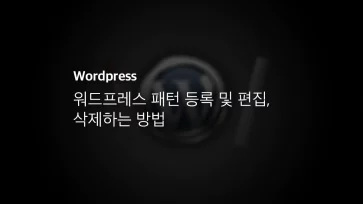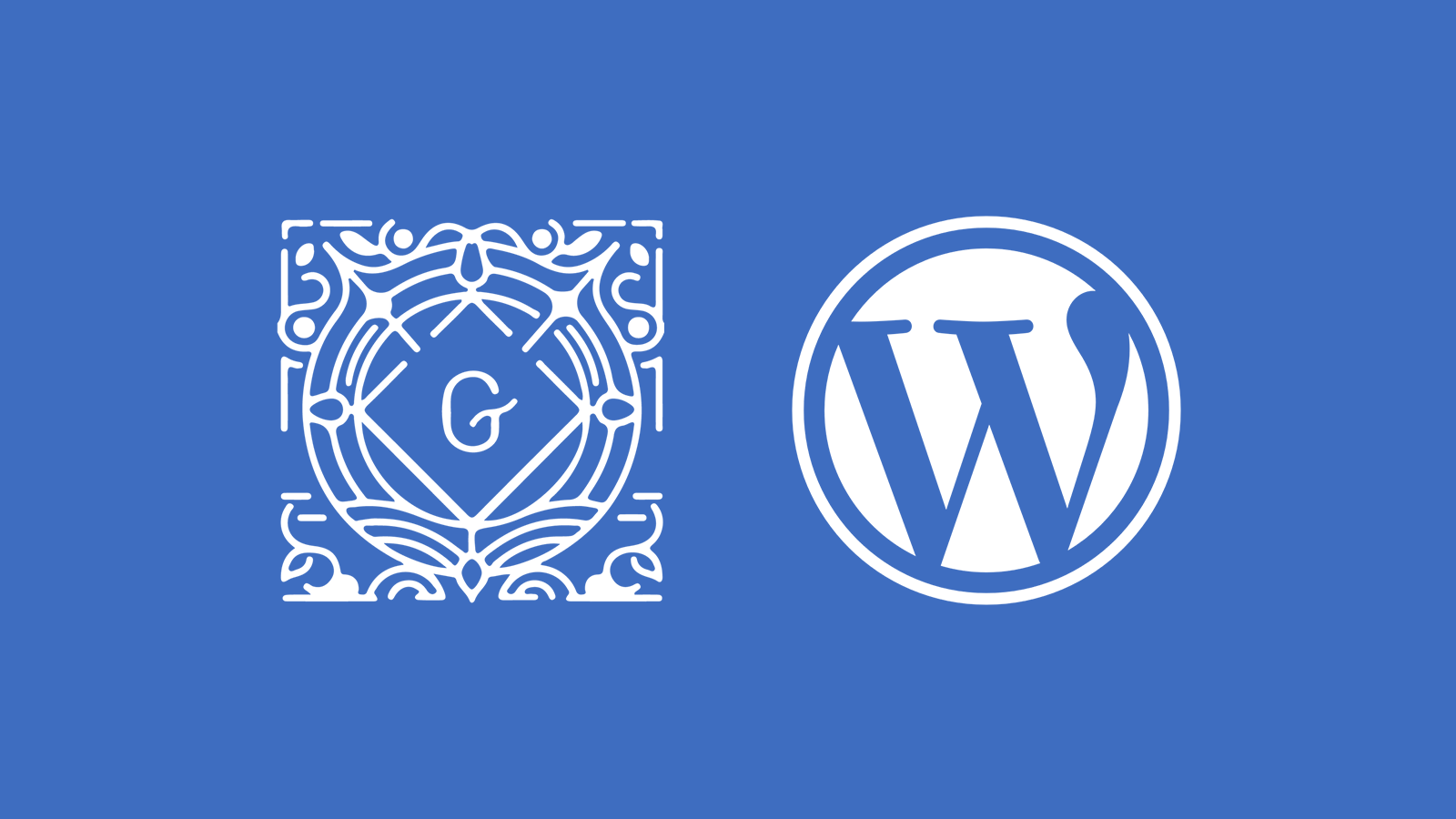워드프레스를 이용해 블로그를 만들게 되면 프로필란에 표시되는 아바타 설정이 그라바타 연결에 대한 항목밖에 없어 당황하게 되는데요.
워드프레스는 기본적으로 wordpress.com에서 서비스되는 구조가 그대로 설치형에도 그대로 적용되기 때문에 워드프레스의 하위 서비스인 Gravatar(그라바타)를 이용해서 아바타를 설정하도록 되어 있습니다.
그라바타를 가입한 다음 해당 이메일을 사용하게 되면 그라바타에서 설정된 아바타 아이콘이 보이게 되는 것인데요. 해외 서비스는 그라바타와 연동한 서비스들이 많아 그라바타에 가입한 이메일 주소를 사용하기만 하면 별다른 설정 없이 그라바타의 아바타가 보여지기 때문에 편리한 서비스 입니다.
하지만 국내 환경에서는 워드프레스 이외에 그라바타를 연계해 아바타를 보여주는 서비스가 전무하고 팀단위 블로그를 이요할때 또한 마찬가지로 블로그를 이용하는 회원이 그라바타에 모두 가입해야 하는 불편함이 있습니다.
또한 그라바타 서비스가 해외이기 때문에 해외 서버에서 그라바타 아이콘을 가져올때 반응이 느려 워드프레스 속도가 느려지는 원인이 되기도 합니다.
- 그라바타 서비스에 가입 해야 하는 불편함
- 워드프레스 속도 저하
위 두가지가 워드프레스 아바타 사용의 큰 불편함으로 요약할수 있는데요. 이런 문제를 해결할수 있는 플러그인 WP User Avatar를 소개합니다.
워드프레스 프로필 이미지 플러그인 WP User Avatar
워드프레스플러그인 WP User Avatar는 사용자가 직접 이미지 파일을 워드프레스에 업로드하고 불러올수 있도록 할수 있는 플러그인입니다.
또한 그라바타 서비스를 해제할수 있기 때문에 워드프레스 페이지 로딩 속도에도 기여를 할수 있죠.
플러그인 사용법은 간단합니다. 우선 WP User Avatar를 설치한 다음 활성화 하면 워드프레스 관리자 메쥬에 Avatars 메뉴가 생기는데 클릭해서 설정하면 되겠습니다.
- Add avatar button to Visual Editor
- Allow Contributors & Subscribers to upload avatars
- Disable Gravatar and use only local avatars
위와 같이 3가지 옵션이 존재하는데 첫번째 옵션은 아바타 이미지를 에디터에서 불러올수 있는 옵션입니다. 팀단위 블로그라면 필요하겠지만 일반적으로 불필요해 보입니다.
두번째는 워드프레스 회원의 구독자, 기여자 레벨의 회원이 아바타 이미지를 업로드 할수 있게 설정하는 옵션입니다.
세번째는 그라바타 서비스와 연동을 해제하고 로컬서버(워드프레스 설치 서버)의 아바타를 사용하는 옵션입니다. 필히 체크해야겠죠?
그 하위에는 비회원이 댓글을 작성했을때 보이는 기본 아바타 이미지를 업로드 하고 설정할수 있습니다.
Show Avatars 플러그인을 활성화 하면 사용자 설정 페이지 에서도 아바타 옵션이 생성되어 자신이 원하는 이미지를 워드프레스에 업로드한 다음 사용할수 있습니다.